Ako povoliť / zakázať rýchle prepínanie používateľov v systéme Windows 8
Podobne ako predchádzajúce verzie systému Windows, funkcie odhlásenia a uzamknutia v systéme Windows 8 umožňujú používateľom rýchlo prepínať medzi všetkými dostupnými používateľskými účtami bez toho, aby museli reštartovať alebo vypnúť počítač. Keď uzamknete obrazovku, zobrazí sa vám späť navigačné tlačidlo na prihlasovacej obrazovke, ktoré vám umožní rýchlo prepnúť na ľubovoľný používateľský účet bez toho, aby ste museli ukončiť procesy na pozadí. Keď sa používatelia prepnú na iné účty pomocou funkcie uzamknutia, procesy na pozadí sa nestanú stabilné av niektorých prípadoch systém Windows násilne uzavrie konfliktné systémové procesy. Ak na svojom počítači nechcete prepínať medzi používateľskými účtami, môžete použiť spoločnosť Microsoft Modul snap-in Konzola pre správu s názvom Editor lokálnych zásad skupiny, ktorý mení politiku rýchleho prepínania používateľov nastavenia. V nasledujúcom texte vás prevedieme procesom deaktivácie rýchleho prepínania medzi používateľmi v systéme Windows 8.
Úvodná obrazovka v systéme Windows 8 zobrazuje vaše meno spolu s obrázkom účtu v pravom hornom rohu. Kliknutím na ňu sa otvorí ponuka obsahujúca možnosti Zmeniť obrázok účtu, Zamknúť a Odhlásiť sa z aktuálneho účtu alebo získať prístup k akémukoľvek inému účtu v počítači kliknutím na jeho názov. Po výbere iného používateľského účtu budete automaticky odhlásení z aktuálneho účtu a presmerovaní na prihlasovaciu stránku vybraného účtu.

Ak chcete začať, uistite sa, že ste sa prihlásili ako správca alebo či ste požadovali práva správcu na zmenu zásad miestnej skupiny. Najprv prejdite na úvodnú obrazovku, zadajte text gpedit.msc, na pravom bočnom paneli vyberte položku Aplikácie a potom kliknite na tlačidlo gpedit.msc v hlavnom okne.

Týmto sa otvorí Editor lokálnej politiky skupiny. Teraz prejdite na nasledujúce miesto a vyhľadajte Prihlásiť sa v ľavom paneli.
Pravidlá lokálneho počítača / Konfigurácia počítača / Šablóny pre správu / Systém / Prihlasovanie
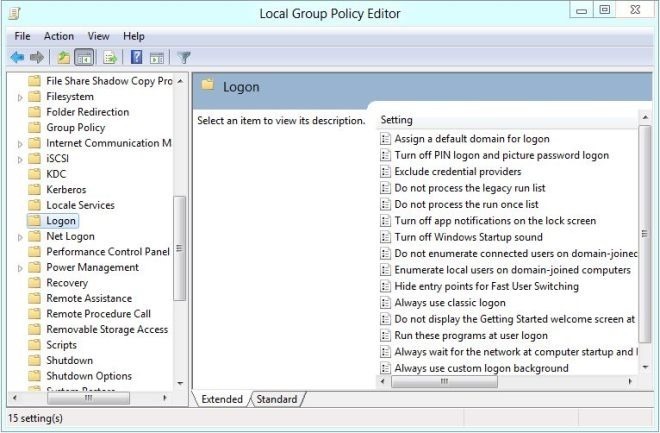
Stačí dvakrát kliknúť Skryť vstupné body pre rýchle prepínanie medzi používateľmi otvorí dialógové okno na zmenu nastavenia politiky rýchleho prepínania používateľov.
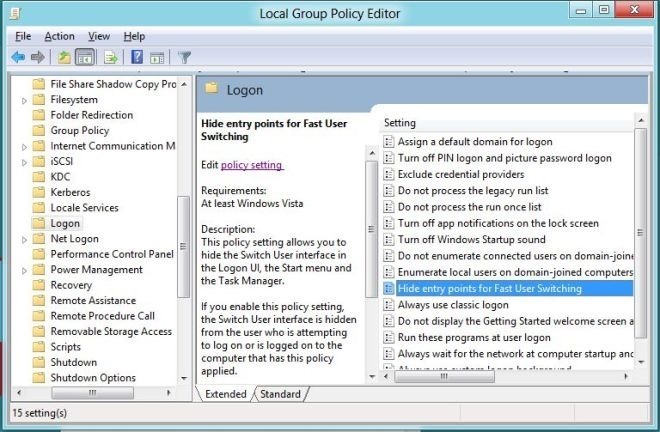
V hornej časti sú dostupné možnosti Nenakonfigurované, Povolené a Zakázané. Po výbere jednotlivých nastavení si môžete prečítať jeho vplyv v časti Pomocník. Zakázať Skryť vstupné body pre rýchle prepínanie medzi používateľmi, stačí vybraťpovolené zo zoznamu a kliknite na OK.

Po dokončení budete musieť vynútiť zmenu nastavenia politiky rýchleho prepínania používateľov. Ak to chcete urobiť, zatvorte Editor politiky miestnej skupiny a otvorte dialógové okno Spustiť. Zadajte príkaz „gpupdate / force“A kliknite na OK. Pravidlo sa aktualizuje a bude sa uplatňovať na všetky používateľské účty.

Rýchle prepínanie používateľov bude teraz zakázané v systéme Windows 8. Všimnite si, že ponuka Používateľské dlaždice (prístupná z úvodnej obrazovky) nezobrazuje ďalšie používateľské účty.

Ak chcete znova povoliť rýchle prepínanie medzi používateľmi, stačí vybrať v dialógovom okne nastavenia politiky Nenakonfigurované a vykonať zmeny prostredníctvom gpupdate / force Príkaz.
Vyhľadanie
Posledné Príspevky
Rýchlo pridajte licenčnú zmluvu na softvér do viacerých súborov s kódom
Pridanie licenčnej zmluvy na softvér do súborov zdrojového kódu je ...
Dukto R4 - Prenos súborov v sieti LAN medzi klientmi s rôznymi operačnými systémami
V homogénnom sieťovom prostredí je prenos súborov z jedného miesta ...
Voralentná antilopa Optimalizujte JPEG a PNG hromadne, vymažte EXIF dáta
Keď uložíte súbor s obrázkom, jednoducho prijmete predvolené nastav...



